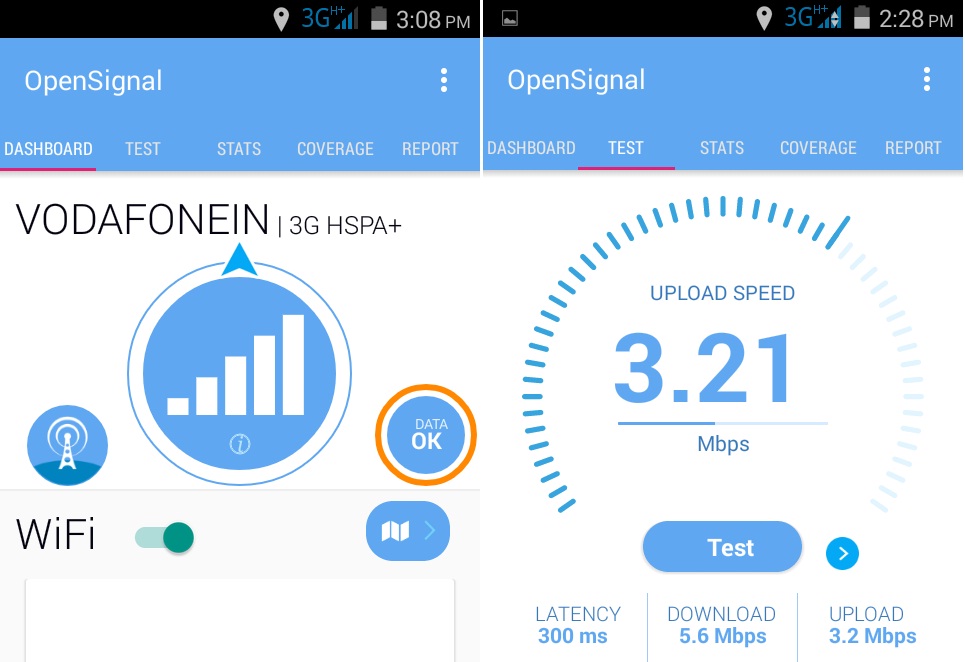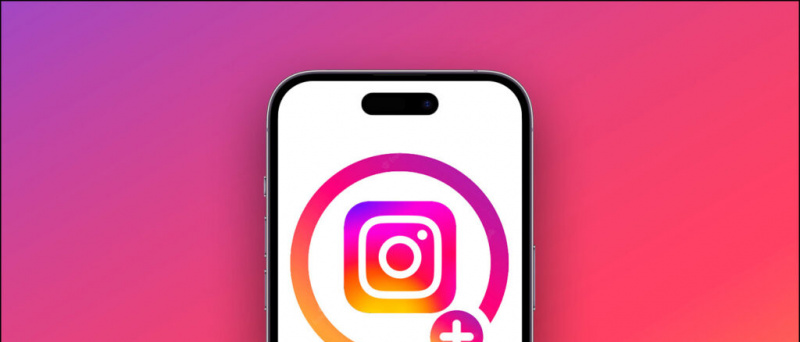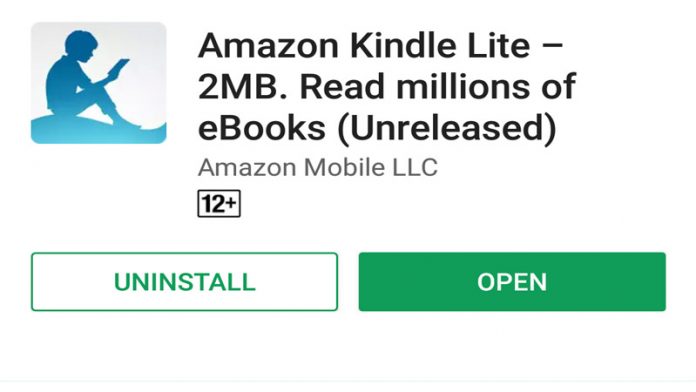RetroArch est une collection multiplateforme d'émulateurs. La version PC est considérée comme le grand papa de tous, ayant le potentiel d'exécuter les cœurs (émulateurs) les plus gourmands en ressources que les versions mobiles et consoles ne peuvent pas suivre. Toujours avec d'excellentes performances dans tous les domaines et diverses fonctionnalités telles que les états de sauvegarde, les astuces, le netplay, le rembobinage et bien plus encore. RetroArch est sûr de transformer votre PC d'une puissance de jeu en un monstre complet multi-plateforme, en élargissant sa bibliothèque de jeux déjà massive.
Ce guide vous montrera comment configurer RetroArch sur votre PC et configurer les astuces. Accédez à des fonctionnalités utiles telles que l'enregistrement des états et des captures d'écran. Le site Web de RetroArch propose une documentation complète sur sa myriade de fonctionnalités avec une fonction de recherche qui facilite la navigation.
Noyaux RetroArch: (Liste complète)
- Sega Dreamcast / Flycast
- GameCube / Dauphin
- Nintendo 3DS / Citra
- Nintendo 64 / Mupen64Plus
- PSX / PCSX réarmé
- PlayStation Portable / PPSSPP
- Nintendo DS / DeSmuME
- GameBoy Advance (+ GB / C) / VBA Suivant
- SNES / Snes9x
- Sega Genesis (CD / MD / MS / GG) / Genesis Plus GX
Téléchargements requis:
ExigencesConnexion Internet
- RetroArch nécessite une connexion Internet lors de la configuration initiale pour mettre à jour certains fichiers tels que la base de données de triche
ScpToolkit (Optionnel)
- ScpToolkit peut être installé pour rendre Dualshock 3/4 compatible avec Windows 7 et 10
- ScpToolkit émulera les entrées du contrôleur Xbox 360 rendant les contrôleurs Dualshock compatibles avec tous les jeux prenant en charge les contrôleurs
Adaptateur Bluetooth pour contrôleur de commutateur 8BitDo ![icône-amazone]()
- Un adaptateur ou un dongle Bluetooth est nécessaire pour connecter le contrôleur Switch Pro à votre PC sans fil
- L'adaptateur 8BitDo configurera automatiquement votre manette et émulera la manette Xbox 360
- C'est la meilleure solution sans tracas, aucun pilote ou application supplémentaire tel que BetterJoyforCemu n'est requis
- Fonctionne avec tous les jeux et Steam prêt à l'emploi
- Fonctionne avec PC, macOS, Switch et Android (via un câble OTG)
- Peut également être utilisé pour se connecter Dualshock et Xbox contrôleurs sur toutes les plates-formes compatibles (malgré le nom)
Adaptateur GameCube vers USB ![icône-amazone]()
- Un adaptateur USB peut être utilisé pour jouer à des jeux GameCube avec la manette d'origine pour une expérience plus authentique
- L'adaptateur USB Mayflash Gamecube est largement utilisé et prend en charge jusqu'à quatre contrôleurs
- Il est également compatible avec Wii U et Switch, ce qui en fait un excellent investissement
Barre de capteur Wii USB ![icône-amazone]()
- Une barre de capteur peut être utilisée avec un adaptateur Bluetooth pour connecter une Wiimote à votre PC pour une expérience plus authentique
- Le capteur Mayflash DolphinBar intègre Bluetooth pour assurer la compatibilité avec le PC et tous les modules complémentaires Wiimote directement hors de la boîte
Configurer RetroArch
Certains cœurs (émulateurs) nécessitent un fichier BIOS pour fonctionner correctement, extrayez le contenu du pack BIOS vers le/RetroArch/system/ dossier si vous avez besoin de fichiers BIOS pour vos émulateurs- Créez un dossier nommé
ROMssur votre PC - Stockez vos fichiers ROM dans le répertoire
/ROMs/dossier - Extraire le contenu de
RetroArch.7zdans un dossier sur votre PC - Lancer
retroarch.exe - Dans le menu principal de RetroArch, accédez à [Menu principal] -> [Outil de mise à jour en ligne]
- Sélectionner [Core Downloader]
- Sélectionnez les cœurs (émulateurs) que vous souhaitez installer puis revenez en arrière
- Sélectionner [Update Cheats] et attendez que le processus se termine
- Dans le menu principal, sélectionnez [Importer du contenu] -> [Scan Directory]
- Accédez à votre
/ROMs/dossier et sélectionnez [Scanner ce répertoire] - Une fois terminé, vos ROM seront organisées par plate-forme et ajoutées au menu principal de RetroArch
- Sélectionnez votre ROM -> [Cours] et choisissez le noyau (émulateur) que vous souhaitez utiliser si vous y êtes invité
Tricheurs
RetroArch dispose d'un moteur de triche intégré pour créer des triches en modifiant les valeurs numériques dans la mémoire du jeu. Il existe également une grande base de données de codes de triche prédéfinis spécifiques au jeu qui peuvent être téléchargés dans le [Menu principal] -> [Outil de mise à jour en ligne] .
- Dans le menu supérieur de la fenêtre RetroArch, sélectionnez [Commander] -> [Menu Toggle]
- Faites défiler jusqu'à [Cheats]
- Sélectionner [Charger le fichier de triche]
- Sélectionnez le système de jeu puis sélectionnez votre jeu
- Dans [Cheats] menu, définir [Appliquer après basculement] à [SUR]
- Activez / désactivez les astuces avec les boutons directionnels
- Revenir à la [Menu rapide] et sélectionnez [CV] pour revenir au gameplay
- Vos astuces seront chargées